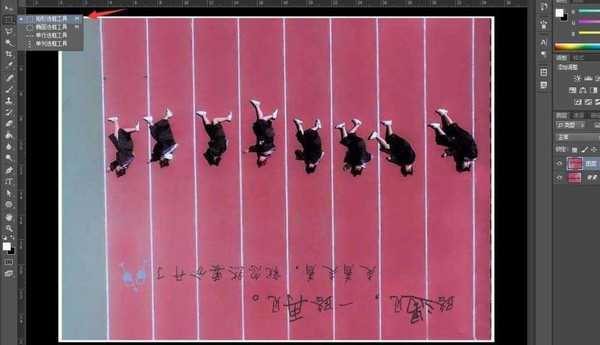昆仑资源网 Design By www.lawayou.com
ps中想要制作一个空间折叠效果,该怎么制作这个效果呢?下面我们就来看看ps空间折叠效果的制作方法。
- 软件名称:
- Adobe Photoshop CC 2019 20.0 简体中文安装版 32/64位
- 软件大小:
- 1.73GB
- 更新时间:
- 2019-12-04立即下载
1、首先为了制作空间折叠效果,我们需要准备一定的素材,素材最好以俯视的方式来拍,这样方便我们操作,如下图所示,小编已经准备好了图片素材。
2、准备好图片素材之后,我们首先将图片素材投入到ps操作区域中,并复制背景图层。
3、然后我们按住CTRL+t键,调整图片的位置,将图片翻转过来,如下图所示。
4、接着我们选择上方的矩形选框工具,将图片的下半部分选出来。
5、将图片下半部分空选出来之后,我们右击选择自由变换。
6、自由变换工具栏中,我们选择透视。
7、在透视功能下我们将所框选的区域,按照对角线直接拉出来,这样就具有了折叠空间效果。
8、接着我们点击上方的滤镜,模糊,高斯模糊,设置模糊半径为一像素,这样可以消除我们修改的痕迹。
9、好了,最后我们来看一下效果吧,今天的ps如何制作空间折叠效果教程就为大家介绍到这里,希望对大家有所帮助。
以上就是ps制作空间折叠效果的教程,希望大家喜欢,请继续关注。
相关推荐:
PS怎么设计简单立体的折叠文字效果?
ps怎么合成创意的立体折叠海滩效果图?
ps怎么设计创意的折叠字体? ps折叠文字的制作方法
昆仑资源网 Design By www.lawayou.com
广告合作:本站广告合作请联系QQ:858582 申请时备注:广告合作(否则不回)
免责声明:本站资源来自互联网收集,仅供用于学习和交流,请遵循相关法律法规,本站一切资源不代表本站立场,如有侵权、后门、不妥请联系本站删除!
免责声明:本站资源来自互联网收集,仅供用于学习和交流,请遵循相关法律法规,本站一切资源不代表本站立场,如有侵权、后门、不妥请联系本站删除!
昆仑资源网 Design By www.lawayou.com
暂无评论...